Koska valtava määrä kiinteitä tietokoneita ja kannettavia tietokoneita toimii edelleen Windows 7: ssä, ja melkein jokaisella on langattomat Bluetooth-kuulokkeet, päätin tehdä erillisen artikkelin, jossa näytetään Bluetooth-kuulokkeiden yhdistämisprosessi Windows 7: een ja puhutaan suosituimpien ongelmien ratkaisemisesta. joita esiintyy usein yhteysprosessin aikana.
Olen jo kirjoittanut monia artikkeleita Bluetooth-laitteiden, mukaan lukien kuulokkeet, yhdistämisestä. Ja kommenteissa kävijät kirjoittavat usein, että Bluetooth-kuulokkeita ei ole mahdollista yhdistää tietokoneeseen Windows 7: ssä. He työskentelevät muiden laitteiden kanssa, mutta seitsemässä on joitain ongelmia. Tällöin järjestelmä ei näe kuulokkeita ollenkaan tai ne on kytketty, mutta eivät toimi. Windows 7 ei näe niitä ääniasetuksissa tai ohjainta ei ole asennettu yhteysprosessin aikana. Hyvin usein liitännän jälkeen kuulokkeet tai Bluetooth-kaiutin näytetään keltaisella huutomerkillä. Ja diagnostiikkaprosessin aikana ilmenee virhe, että ohjainta ei voitu asentaa.
Tarkistin kaiken esimerkistä tavallisten Bluetooth-kuulokkeiden liittämisestä JBL: ltä (E45BT) ja AirPods 2: lta. AirPodien liittäminen Windows 7: een, kommenttien perusteella monilla on ongelmia. Yhdistin kaiken ei kovin uuteen kannettavaan tietokoneeseen, johon oli asennettu seitsemän. Vaikka sinulla olisi tietokone, jossa on USB Bluetooth -sovitin - katso artikkeli.
Kuinka yhdistää langattomat Bluetooth-kuulokkeet Windows 7: een?
Ensin näytän sinulle yhteysprosessin. Useimmissa tapauksissa kuulokkeet kytkeytyvät hetkessä ja toimivat hyvin. Ei ole ongelmia tai virheitä.
Jos kannettavassa tietokoneessa tai tietokoneessa on Bluetooth-moduuli (fyysinen laite) ja ohjaimet on asennettu, lokerossa pitäisi olla Bluetooth-kuvake ... Kannettavissa tietokoneissa Bluetooth on melkein aina sisäänrakennettu. Jos sinulla on tietokone, katso tämä artikkeli: kuinka tehdä Bluetooth tietokoneellesi, jos sinulla ei ole sitä. Ja tämä: Bluetoothin määrittäminen tietokoneellesi.
Jos laitehallinnassa ei ole Bluetooth-sovitinta eikä lokerokuvaketta, lataa ja asenna Bluetooth-ohjain kannettavan valmistajan tai sovittimen verkkosivustolta. Julkaisin myös äskettäin suuren artikkelin tästä aiheesta: kuinka tarkistaa, onko kannettavassa tietokoneessa tai tietokoneessa Bluetooth ja miten se löytyy.
- Lisäämme uuden laitteen.
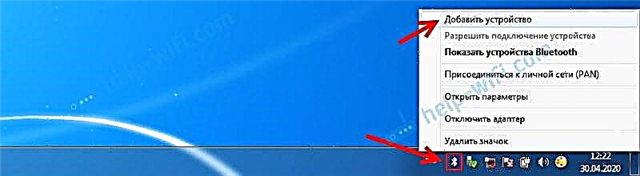
- Laitamme kuulokkeet tai kaiuttimen yhteystilaan. Tämä tehdään yleensä pitämällä virtapainiketta painettuna muutaman sekunnin ajan tai erillistä painiketta, jossa on Bluetooth-kuvake. Esimerkiksi AirPod-laitteissa joudut pitämään kotelon painiketta painettuna noin 3 sekunnin ajan. Kun laite on yhteystilassa, ilmaisin vilkkuu aktiivisesti.

- Windows 7: n pitäisi nähdä kuulokkeet ja näyttää ne hakukentässä. Valitse ne ja napsauta "Seuraava".
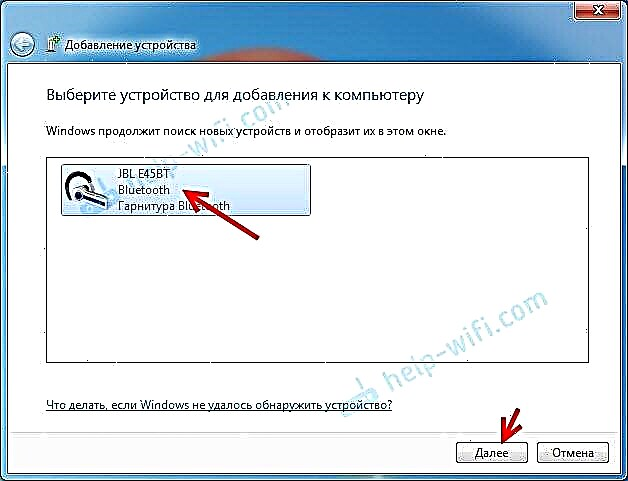 Jos kuulokkeita ei tunnisteta, katso tämän artikkelin ratkaisuja: kannettava tietokone ei näe Bluetooth-laitteita. Kokemukseni perusteella voin sanoa, että sama ongelma voi johtua vanhentuneesta Bluetooth-sovitinohjaimesta. Ennen Windows 7 -ohjaimen päivittämistä en nähnyt Bluetooth-hiirtä.
Jos kuulokkeita ei tunnisteta, katso tämän artikkelin ratkaisuja: kannettava tietokone ei näe Bluetooth-laitteita. Kokemukseni perusteella voin sanoa, että sama ongelma voi johtua vanhentuneesta Bluetooth-sovitinohjaimesta. Ennen Windows 7 -ohjaimen päivittämistä en nähnyt Bluetooth-hiirtä. - Langattomien kuulokkeiden yhdistäminen ja ohjainten asennus alkaa. Kaikki meni hyvin:
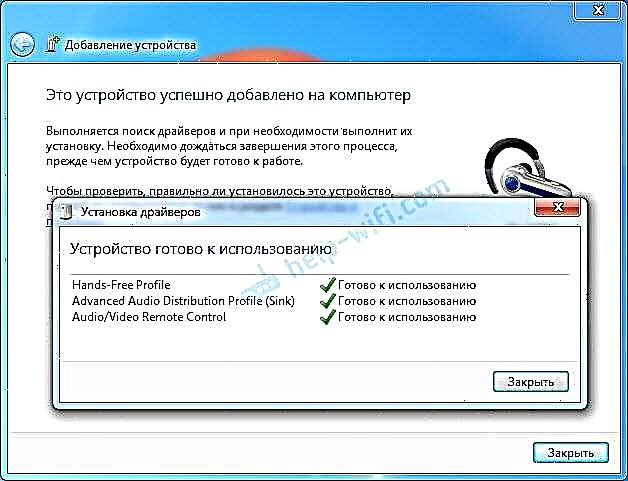 On tilanne, jossa yhtä "Bluetooth-oheislaitteen" ohjainta ei ole asennettu, ja loput asennetaan. Tässä tapauksessa kuulokkeiden pitäisi toimia. Kaikki ikkunat voidaan sulkea.
On tilanne, jossa yhtä "Bluetooth-oheislaitteen" ohjainta ei ole asennettu, ja loput asennetaan. Tässä tapauksessa kuulokkeiden pitäisi toimia. Kaikki ikkunat voidaan sulkea. - Jos Windows 7: n ääntä ei toisteta automaattisesti langattomien kuulokkeiden kautta, sinun on siirryttävä ääniasetuksiin "Toistolaitteet".
 Tarkistamme sen laitteen lähellä "Bluetooth-kuulokkeet" tila oli oletusarvoisesti laite. Jos Bluetooth-kuulokkeiden viereen on kirjoitettu "Valmis" - napsauta niitä hiiren kakkospainikkeella ja valitse "Käytä oletuksena"... Sen jälkeen äänen pitäisi siirtyä kuulokkeisiin.
Tarkistamme sen laitteen lähellä "Bluetooth-kuulokkeet" tila oli oletusarvoisesti laite. Jos Bluetooth-kuulokkeiden viereen on kirjoitettu "Valmis" - napsauta niitä hiiren kakkospainikkeella ja valitse "Käytä oletuksena"... Sen jälkeen äänen pitäisi siirtyä kuulokkeisiin.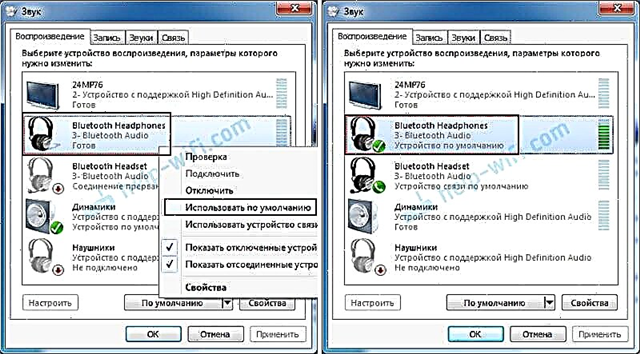 Jos Bluetooth-kuulokkeet -kohdan vieressä lukee "Yhteys katkennut", "Katkaistu" tai tällaista laitetta ei ole ollenkaan, tarkista, onko kuulokkeet kytketty tietokoneeseen. Jos kaikki on kunnossa yhteyden kanssa, katso seuraavat ratkaisut tässä artikkelissa.
Jos Bluetooth-kuulokkeet -kohdan vieressä lukee "Yhteys katkennut", "Katkaistu" tai tällaista laitetta ei ole ollenkaan, tarkista, onko kuulokkeet kytketty tietokoneeseen. Jos kaikki on kunnossa yhteyden kanssa, katso seuraavat ratkaisut tässä artikkelissa. - Jotta mikrofoni toimisi Bluetooth-kuulokkeilla Windows 7: ssä, sinun on määritettävä laite ääniasetuksissa "Bluetooth kuulokkeet" oletusviestintälaite (napsauta sitä hiiren kakkospainikkeella ja valitse tämä toiminto).
 Jos asetuksissa ei ole "Bluetooth-kuuloketta" tai virhe on myös "Yhteys keskeytetty" tai "Katkaistu", katso artikkeli lisää.
Jos asetuksissa ei ole "Bluetooth-kuuloketta" tai virhe on myös "Yhteys keskeytetty" tai "Katkaistu", katso artikkeli lisää. - Voit tarkistaa mikrofonin toiminnan "Ääni" -ikkunan "Tallennus" -välilehdeltä.
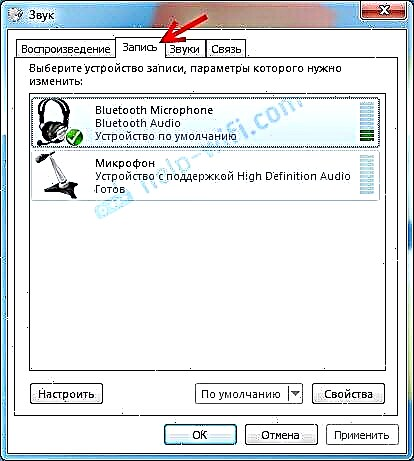 Sellainen hetki, että JBL-kuulokkeissa Windows 7: n mikrofoni toimi ongelmitta, ja AirPodien mikrofonia ei onnistunut määrittämään.
Sellainen hetki, että JBL-kuulokkeissa Windows 7: n mikrofoni toimi ongelmitta, ja AirPodien mikrofonia ei onnistunut määrittämään.
Mutta kuten käytäntö osoittaa, langattomien kuulokkeiden liittäminen ei aina mene niin sujuvasti. Useimmiten ongelmat ovat kuulokkeiden äänilähdössä tai mikrofonin toiminnassa. Kaikki näyttää olevan yhteydessä toisiinsa, mutta ääntä ei ole.
Mitä tehdä, jos ääntä ei kuulu tai mikrofoni ei toimi piikkikuulokkeiden kautta?
Sattuu, että ääniasetuksissa ei ole mahdollista vaihtaa ääntä "Bluetooth-kuulokkeiksi" (stereokuulokkeet) tai tiedonsiirrosta (mikrofoni) "Bluetooth-kuulokkeiksi". Tai heikko ääni kuulokkeista. Tässä tapauksessa sinun on tarkistettava palvelut kuulokkeiden ominaisuuksista. Voit tehdä tämän avaamalla "Bluetooth-laitteet".

Sitten sinun täytyy napsauttaa hiiren kakkospainikkeella kuulokkeita ja valita "Palvelut".

Palveluja on kaksi: "Kuunnella musiikkia" ja "Siirrä VoIP-puhelut kaiutinpuhelimeen"... Jos ne ovat aktiivisia (linkkeinä), napsauta niitä vuorotellen:

Palvelut aktivoidaan.

Jos esimerkiksi ei ole tarvetta käyttää mikrofonia Bluetooth-kuulokkeissa (kuten kuulokemikrofoni) Windows 7: ssä palvelua "Siirrä VoIP-puhelut kaiutinpuhelimeen" ei voida aktivoida (pois käytöstä).
Tämän jälkeen palaa ääniasetuksiin (napsauta hiiren kakkospainikkeella lokeron äänikuvaketta ja valitse "Toistolaitteet") ja napsauta hiiren kakkospainikkeella "Bluetooth-kuulokkeet" ja valitse "Käytä oletuksena". Jos kuulokkeita käytetään myös kuulokkeina (keskusteluihin Skypessä tai muissa lähettiläissä), "Bluetooth Headset" -laite tehdään "Oletusviestintälaitteeksi" napsauttamalla sitä hiiren kakkospainikkeella ja valitsemalla sopiva kohta valikosta.

Anna minun selittää:
- Bluetooth-kuulokkeet ovat stereokuulokkeet. Kun Windows 7 suoratoistaa kirkasta, korkealaatuista stereoääntä langattomien kuulokkeiden kautta. Tätä laitetta käytetään oletuslaitteena äänilähdölle (musiikki, ääni, kun katsot videoita, pelaat pelejä jne.).
- Bluetooth-kuulokkeet ovat Bluetooth-kuulokkeet. Kun käytetään kuulokkeiden mikrofonia. Jos esimerkiksi asetat tämän laitteen oletukseksi äänilähdölle eikä viestinnälle, ääni on erittäin heikkolaatuinen. Tämä on tällainen yhteyden ominaisuus. Laadukas ääni ja mikrofoni eivät voi olla samanaikaisesti. Kirjoitin tästä artikkelissa: Huono ääni Bluetooth-kuulokkeissa tietokoneella tai kannettavalla tietokoneella. Mutta samassa Skype-viestinnässä ääni on hyväksyttävä.
Lisäinformaatio
Voit ottaa tarvittavat palvelut käyttöön tai poistaa ne käytöstä samalla tavalla Bluetooth-kuulokkeiden tai kaiuttimien ominaisuuksissa.

Palveluluettelo riippuu itse kuulokkeista. Esimerkiksi JBL-kuulokkeiden ja AirPodien ominaisuuksissa luettelo oli hieman erilainen.
- Langaton puhelin - kuten ymmärrän, tämä on kuulokkeiden käyttö kuulokkeina. Näytetään ääniasetuksissa nimellä "Bluetooth Headset".
- Kuulokkeet ovat myös palvelu, joka liittyy kuulokkeiden mikrofonin toimintaan. AirPod-laitteilla ei ollut tätä palvelua ominaisuuksissaan, eikä mikrofoni toiminut niissä.
- Äänivastaanotin on normaali kuuloketila (stereo). Hän on myös "Bluetooth-kuulokkeet".
- Kaukosäädin on todennäköisesti palvelu, joka on vastuussa raidan vaihtamisesta ja käynnistämisestä / keskeytyksestä kuulokkeiden painikkeilla.
- AAP-palvelin (oli AirPods-palveluissa).

Jos jokin palvelu on poistettu käytöstä, valitse ruutu ja ota asetukset käyttöön. Tarkista sitten ääniasetusten parametrit (kirjoitin tästä yllä).
Kokemukseni yhdistää AirPodit Windows 7: een
Toiset AirPod-tietokoneeni liittyivät virheeseen. Keltainen huutomerkki ilmestyi kuulokkeiden lähelle. Ja yhteysprosessin aikana tapahtui virhe "Laitteen ohjelmistoa ei ole asennettu". Ja punainen X kohdan "Bluetooth-oheislaite - ohjainta ei löydy" vieressä.

Loput komponentit (Hands-Free Profile, Audio / Video Remote Control, Advanced Audio Distribution Profile (Sink)) asennettiin ja kuulokkeet toimivat hyvin.

Yritin poistaa kuulokkeet ja liittää ne takaisin (tämän keltaisen huutomerkin poistamiseksi). Kun muodostin yhteyden uudelleen, sain virheen: "Tapahtui virhe, kun laitetta lisättiin tietokoneeseen." Mutta toisen yhteysyrityksen jälkeen kaikki sujui. "Bluetooth-oheislaitteen" ohjain on asennettu ja virhe on kadonnut. Mutta he työskentelivät ilman tätä komponenttia (palvelua).
Kun kirjoitin artikkelin siitä, kuinka AirPodit liitetään tietokoneeseen ja kannettavaan tietokoneeseen Windowsissa, minulla oli yhteysongelmia. Seitsemän ei voinut asentaa mitään ohjaimia kuulokkeisiin, eivätkä ne toimineet ollenkaan. Mutta ongelma ratkaistiin päivittämällä Bluetooth-sovitinohjain. Lue artikkelin toinen osa yllä olevasta linkistä tai seuraavat artikkelivinkit.
Bluetooth-kuulokkeet eivät toimi Windows 7: ssä
Palvelujen käynnistäminen ja äänen säätäminen eivät aina ratkaise ongelmaa. Hyvin usein tietokone ei näe kuulokkeita ollenkaan, yhteys muodostettaessa ilmenee virhe tai Windows 7 ei yksinkertaisesti pysty asentamaan ohjaimia yhdistettyyn laitteeseen, joten kuulokkeet eivät toimi. Järjestelmä ei näe niitä äänilähteen lähteenä. Kirjoitin erillisen artikkelin tästä aiheesta: Bluetooth-kuulokkeet eivät toista ääntä kannettavasta tietokoneesta. Ei näy Windowsin toistolaitteissa.

Joten ongelmana on, että järjestelmä ei löytänyt ja asentanut vaadittavaa ohjainta, joka "näyttäisi" Windows 7: lle kuinka työskennellä liitettyjen kuulokkeiden tai kaiuttimien kanssa. Mielestäni tämä johtuu vanhasta laitteistosta ja ohjaimista. Itse järjestelmässä ei myöskään ehkä ole ohjainta joillekin uusille laitteille, jotka tulivat paljon myöhemmin kuin itse järjestelmä (jota Microsoft ei muuten enää tue).
Tärkein ratkaisu on päivittää Bluetooth-sovitinohjain
Sovitinohjaimen uudessa versiossa voi olla ohjain laitteelle, jota emme voi yhdistää. Näin oli AirPods-yhteyden kanssa. Ajurin päivittämisen jälkeen kaikkien komponenttien ohjelmisto asennettiin yhteysprosessin aikana ja kuulokkeet toimivat.
Minulta kysytään usein, mistä ladata Bluetooth-kuulokkeiden ohjain ja mikä. Vastaus on - ei missään. Et voi ladata ohjainta tietylle kuulokemallille.
Avaa Laitehallinta ja avaa Bluetooth-radiot-välilehdellä moduulin Bluetooth-ominaisuudet. Soitin siihen ennen yleisen Bluetooth-sovitinohjaimen päivittämistä. Avaa sen ominaisuudet ja katso kehityspäivämäärä ja versio "Ohjain" -välilehdeltä.

Näemme, että Microsoftin tavallinen ohjain on asennettu. Ja se kehitettiin jo vuonna 2006!
Sinun on ladattava ja asennettava uusi ohjaimen versio. Mistä? Kuinka tehdä se? Meillä on tietty laite: kannettava tietokone tai USB-sovitin. Jos tämä on kannettava tietokone tai sama sovitin, sillä on valmistaja, malli. Lisäksi kannettavassa tietokoneessa on tietyn valmistajan langaton moduuli ja sillä on myös malli. Pääsääntöisesti kannettavan, USB-sovittimen, langattoman moduulin valmistajalla on verkkosivusto, josta voit ladata ohjaimen.
Esimerkiksi kannettavassa tietokoneessani on langaton Intel Dual Band Wireless-AC 3160 -moduuli. Etsin haun kautta suoraan tämän mallin sivulle Intelin verkkosivustolla ja lataan ohjaimen Bluetooth-yhteydelle. Se on siellä vuonna 2019. Tunnetko eron?

Huomaa, että ohjain on Windows 7 -käyttöjärjestelmälle. Voit ladata ohjaimen kannettavan tietokoneen valmistajan verkkosivustolta. Jos tiedät langattoman moduulin mallin, on parempi ladata se Wi-Fi / Bluetooth-moduulin valmistajan verkkosivustolta.
Asennuksen jälkeen:

Kuten näette, myös sovittimen nimi on muuttunut. No, kuljettaja on jo vuodesta 2019. Kaikki laitteet on kytketty ongelmitta, kaikki ohjaimet on asennettu. Kannettava tietokone näki ja yhdisti hiiren, jota en ollut ennen nähnyt lainkaan.
Muita ratkaisuja
- Asenna kaikki Windows 7: n päivitykset.
- Käytä ohjelmia, kuten BlueSoleil.
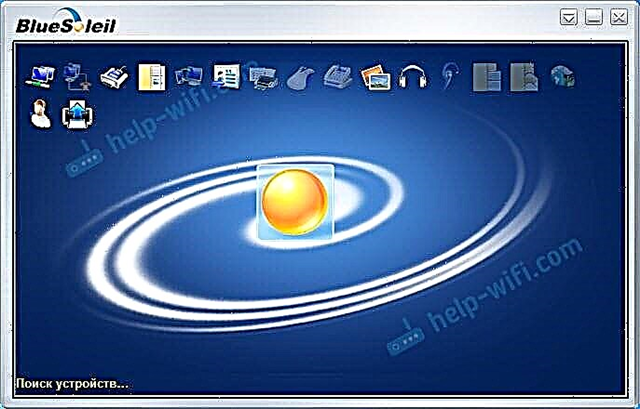 Tarkistin sen, mutta en pitänyt siitä. Ymmärtääkseni se asentaa omat ohjaimet, korvaa sovittimen ja valikon (kuvake) kokonaan lokerossa. Ehkä joissakin tilanteissa siitä voi olla hyötyä, kun liität Bluetooth-kuulokkeet. Esimerkiksi, kun et löydä uutta ohjainversiota sovittimellesi. Ehkä jollekin on helpompaa työskennellä tämän ohjelman kanssa, en tiedä. Se on minulle helpompaa Windows 7 -valikon kautta.
Tarkistin sen, mutta en pitänyt siitä. Ymmärtääkseni se asentaa omat ohjaimet, korvaa sovittimen ja valikon (kuvake) kokonaan lokerossa. Ehkä joissakin tilanteissa siitä voi olla hyötyä, kun liität Bluetooth-kuulokkeet. Esimerkiksi, kun et löydä uutta ohjainversiota sovittimellesi. Ehkä jollekin on helpompaa työskennellä tämän ohjelman kanssa, en tiedä. Se on minulle helpompaa Windows 7 -valikon kautta. - Asenna Windows 10. Varsinkin jos valmistaja suosittelee Windows 10: tä tietokoneellesi ja sivustossa on ohjaimia vain tälle järjestelmälle. Omasta kokemuksestani voin sanoa, että Bluetooth-laitteiden (mukaan lukien kuulokkeet) liittämiseen Windows 10: een on paljon vähemmän ongelmia.
Upea artikkeli, paljon tietoa, toivottavasti en kaipannut mitään. Jos sinulla on tietoa tästä aiheesta, ratkaisuja, omaa kokemustasi - jaa kommenteissa. Jos artikkeli ei auttanut, kuvaile ongelmasi yksityiskohtaisesti.

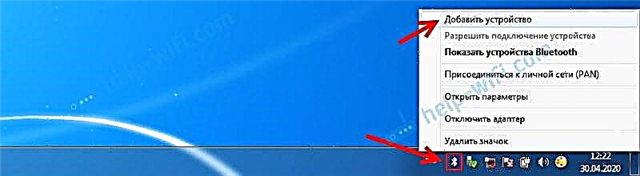

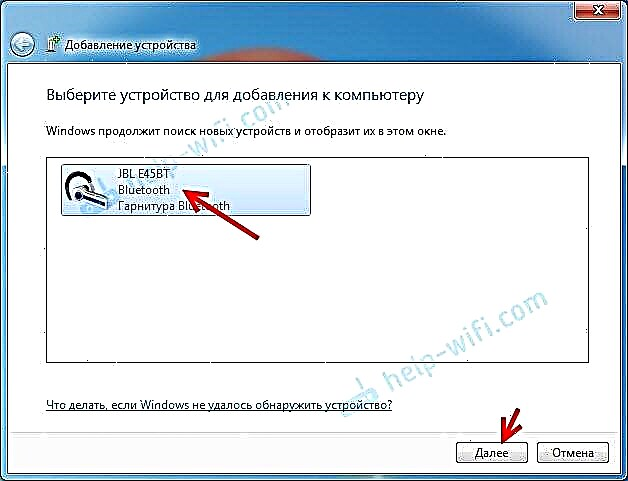 Jos kuulokkeita ei tunnisteta, katso tämän artikkelin ratkaisuja: kannettava tietokone ei näe Bluetooth-laitteita. Kokemukseni perusteella voin sanoa, että sama ongelma voi johtua vanhentuneesta Bluetooth-sovitinohjaimesta. Ennen Windows 7 -ohjaimen päivittämistä en nähnyt Bluetooth-hiirtä.
Jos kuulokkeita ei tunnisteta, katso tämän artikkelin ratkaisuja: kannettava tietokone ei näe Bluetooth-laitteita. Kokemukseni perusteella voin sanoa, että sama ongelma voi johtua vanhentuneesta Bluetooth-sovitinohjaimesta. Ennen Windows 7 -ohjaimen päivittämistä en nähnyt Bluetooth-hiirtä.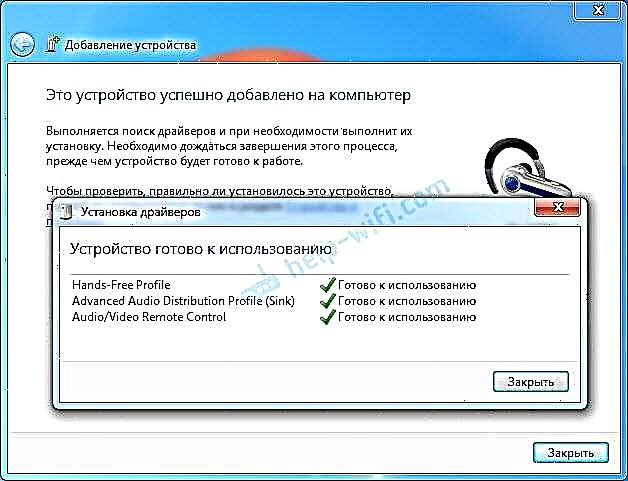 On tilanne, jossa yhtä "Bluetooth-oheislaitteen" ohjainta ei ole asennettu, ja loput asennetaan. Tässä tapauksessa kuulokkeiden pitäisi toimia. Kaikki ikkunat voidaan sulkea.
On tilanne, jossa yhtä "Bluetooth-oheislaitteen" ohjainta ei ole asennettu, ja loput asennetaan. Tässä tapauksessa kuulokkeiden pitäisi toimia. Kaikki ikkunat voidaan sulkea. Tarkistamme sen laitteen lähellä "Bluetooth-kuulokkeet" tila oli oletusarvoisesti laite. Jos Bluetooth-kuulokkeiden viereen on kirjoitettu "Valmis" - napsauta niitä hiiren kakkospainikkeella ja valitse "Käytä oletuksena"... Sen jälkeen äänen pitäisi siirtyä kuulokkeisiin.
Tarkistamme sen laitteen lähellä "Bluetooth-kuulokkeet" tila oli oletusarvoisesti laite. Jos Bluetooth-kuulokkeiden viereen on kirjoitettu "Valmis" - napsauta niitä hiiren kakkospainikkeella ja valitse "Käytä oletuksena"... Sen jälkeen äänen pitäisi siirtyä kuulokkeisiin.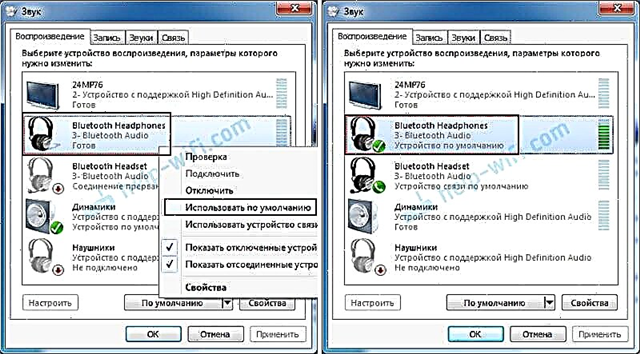 Jos Bluetooth-kuulokkeet -kohdan vieressä lukee "Yhteys katkennut", "Katkaistu" tai tällaista laitetta ei ole ollenkaan, tarkista, onko kuulokkeet kytketty tietokoneeseen. Jos kaikki on kunnossa yhteyden kanssa, katso seuraavat ratkaisut tässä artikkelissa.
Jos Bluetooth-kuulokkeet -kohdan vieressä lukee "Yhteys katkennut", "Katkaistu" tai tällaista laitetta ei ole ollenkaan, tarkista, onko kuulokkeet kytketty tietokoneeseen. Jos kaikki on kunnossa yhteyden kanssa, katso seuraavat ratkaisut tässä artikkelissa. Jos asetuksissa ei ole "Bluetooth-kuuloketta" tai virhe on myös "Yhteys keskeytetty" tai "Katkaistu", katso artikkeli lisää.
Jos asetuksissa ei ole "Bluetooth-kuuloketta" tai virhe on myös "Yhteys keskeytetty" tai "Katkaistu", katso artikkeli lisää.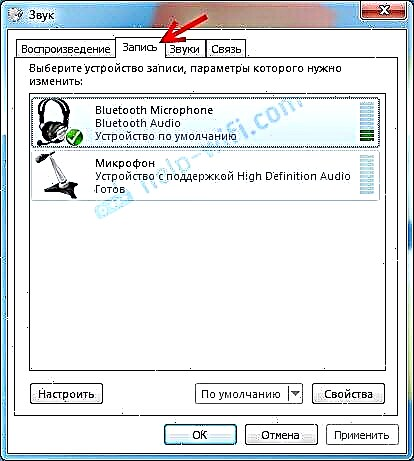 Sellainen hetki, että JBL-kuulokkeissa Windows 7: n mikrofoni toimi ongelmitta, ja AirPodien mikrofonia ei onnistunut määrittämään.
Sellainen hetki, että JBL-kuulokkeissa Windows 7: n mikrofoni toimi ongelmitta, ja AirPodien mikrofonia ei onnistunut määrittämään.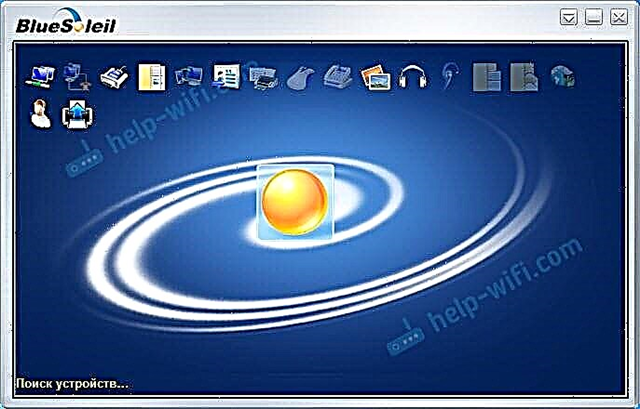 Tarkistin sen, mutta en pitänyt siitä. Ymmärtääkseni se asentaa omat ohjaimet, korvaa sovittimen ja valikon (kuvake) kokonaan lokerossa. Ehkä joissakin tilanteissa siitä voi olla hyötyä, kun liität Bluetooth-kuulokkeet. Esimerkiksi, kun et löydä uutta ohjainversiota sovittimellesi. Ehkä jollekin on helpompaa työskennellä tämän ohjelman kanssa, en tiedä. Se on minulle helpompaa Windows 7 -valikon kautta.
Tarkistin sen, mutta en pitänyt siitä. Ymmärtääkseni se asentaa omat ohjaimet, korvaa sovittimen ja valikon (kuvake) kokonaan lokerossa. Ehkä joissakin tilanteissa siitä voi olla hyötyä, kun liität Bluetooth-kuulokkeet. Esimerkiksi, kun et löydä uutta ohjainversiota sovittimellesi. Ehkä jollekin on helpompaa työskennellä tämän ohjelman kanssa, en tiedä. Se on minulle helpompaa Windows 7 -valikon kautta.









